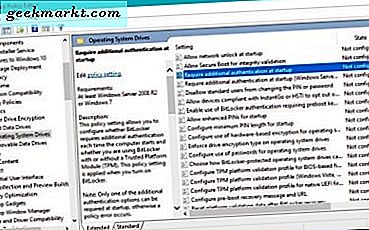Als je steeds dezelfde video's ziet verschijnen in je lijst met suggesties of als je YouTube wilt beschermen tegen kinderen, zodat je kinderen er veilig van kunnen genieten, is deze tutorial iets voor jou. Ik laat je zien hoe je videosuggesties op YouTube kunt blokkeren en de beperkte modus kunt gebruiken om je kinderen weg te houden van ongepast materiaal.
Zo geavanceerd als YouTube, krijg ik nog steeds willekeurige video's te zien in het deelvenster met suggesties op de startpagina. Sommigen zou ik nooit in een miljoen jaar zien en anderen zijn zo laag dat ik niet weet waarom iemand ze zou bekijken. Het algoritme voor suggesties lijkt elke zoekterm te gebruiken die op YouTube of Google wordt gebruikt en beschouwt eerlijk spel als mijn kijkgewoontes. Niet cool. Goed gedaan, je kunt ze stoppen.
Als je gebruik wilt maken van de miljoenen kindvriendelijke video's op het netwerk, maar er zeker van wilt zijn dat je kleintjes niet worden blootgesteld aan ongeschikte materialen, moet je ook weten hoe je video's op YouTube kunt blokkeren.
Hier is hoe.
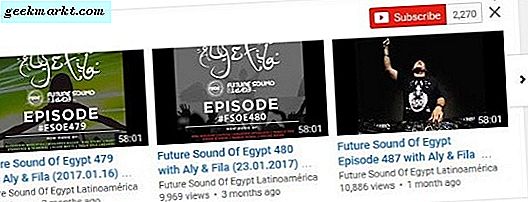
Blokkeer video's op YouTube
Er zijn een aantal manieren om te stoppen met dezelfde vervelende voorgestelde video's die op je YouTube-pagina verschijnen.
De eerste is om je kijkgeschiedenis te wissen en te pauzeren. Hiermee wordt het YouTube-suggestiesalgoritme gestopt met behulp van uw gewoonten om suggesties aan te bieden. Als je constant dezelfde suggesties steeds opnieuw krijgt, zelfs als je zegt dat je niet geïnteresseerd bent, moet dit stoppen. Het zorgt er echter ook voor dat YouTube je suggesties willekeurig verdeelt.
- Log in op YouTube en selecteer Geschiedenis.
- Selecteer Wis alle kijkgeschiedenis en bevestig.
- Selecteer Kijkgeschiedenis onderbreken en bevestig.
Zodra je je geschiedenis hebt gewist en deze hebt onderbroken, lijkt het gebruik van de optie 'niet geïnteresseerd' veel effectiever.
- Navigeer naar de startpagina van YouTube om je suggesties te bekijken. Ze zouden nu gerandomiseerd moeten zijn.
- Selecteer de drie kleine puntjes onder een van de video's en selecteer niet geïnteresseerd.
- Als u het hele kanaal wilt verwijderen, selecteert u de grijze 'X' aan het einde van de rij.
Dat is de meest effectieve manier om video's te blokkeren zonder hulpmiddelen van derden te gebruiken. Er is ook een browser-add-on genaamd Video Blocker, waar u hier meer over kunt leren.
Kinderspanning YouTube
Wat nog belangrijker is dan het verwijderen van irrelevante video's op je YouTube-startpagina, is je kinderen beschermen tegen ongepaste inhoud. YouTube is een geweldige bron voor educatie, algemene interesse en gewoon entertainment, dus het is inderdaad goed nieuws dat je een lange weg kunt gaan om je kinderen te beschermen tegen dingen die ze niet zouden moeten zien.
Als ouder heb je twee opties: YouTube Kids of om de standaard YouTube-modus te Beperken tot Beperkte modus.
YouTube Kids is een app voor Android en iOS waarmee een semi-ommuurde tuin van kindveilige content wordt gemaakt. Als u een mobiel apparaat gebruikt, is dit zeker de manier om te gaan. Als u een browser gebruikt, heeft u de beperkte modus nodig.

YouTube Beperkte modus
Met de beperkte modus kunt u video's op YouTube blokkeren door een type ouderlijk toezicht in te stellen dat elke volwassen of ongepaste inhoud blokkeert. Het is niet waterdicht, maar het is vrij effectief.
YouTube beoordeelt de inhoud op titel, metadata, feedback, leeftijdsclassificatie en andere filters om te proberen uw kinderen te beschermen.
- Navigeer naar een willekeurige pagina op YouTube.
- Scroll naar de onderkant van de pagina.
- Selecteer Beperkte modus. Onder je opties verschijnt een schuifregelaar.
- Selecteer Aan en vervolgens Opslaan.
Beperkte modus van YouTube werkt alleen in die browser als het een cookie instelt. Als u meerdere apparaten of browsers gebruikt, moet u deze op elk apparaat inschakelen om ervoor te zorgen dat er niets doorkomt. Eenmaal ingeschakeld, wilt u deze mogelijk vergrendelen om te voorkomen dat een nieuwsgierig kind het uitschakelt.
- Ga naar de onderkant van een YouTube-pagina.
- Selecteer Beperkte modus vergrendelen in deze browser.
- Voer je Google-wachtwoord in.
De YouTube Beperkte modus wordt nu vergrendeld in die browser, tenzij uw kind weet of uw wachtwoord kan raden, moeten deze worden beschermd tegen inhoud voor volwassenen. Schakel deze laatste twee taken gewoon terug om volledige toegang opnieuw mogelijk te maken.
De optie is ook aanwezig in YouTube-apps. Open de app, selecteer de drie menupunten in de rechterbovenhoek, selecteer Algemeen en scroll naar beneden om de beperkte modus in of uit te schakelen. Omdat YouTube Kids een speciale app is, kun je er beter gebruik van maken, maar voor af en toe gebruik werkt de beperkte modus prima.
Als je video's op YouTube wilt blokkeren of een kind wilt bewijzen, zijn de tools er om de klus te klaren. Heb je nog andere manieren om de YouTube-ervaring te verfijnen? Vertel ons hieronder als je dat doet.